一、功能介绍
在云设计工具中,模型与模型可以智能吸附,可以帮助用户在设计过程中快速、精准地摆放家具和装饰模型,支持墙面、地面、斜墙、自由造型面及CAD图纸等多种场景的自动吸附对齐,大幅提升设计效率和布局合理性
二、面向用户
所有用户
三、功能描述
1、墙/地面家具吸附
1)墙面家具吸附
从左侧栏模型库中选择墙面家具,并放置户型中目标墙体,放置时自动对墙面吸附,当墙面家具放置地面时,自动转为地面吸附,且模型不会穿透地面

2)地面家具吸附
从左侧栏模型库中选择地面家具,然后放置户型中,放置时自动对地面吸附,地面家具放置位置离墙体很近时,对墙面吸附但不会穿透墙面

3)墙/地面家具之间的对齐吸附
从左侧栏模型库中选择墙/地面家具,并放置墙/地面,放置时会自动对齐吸附墙/地面已有的家具,吸附时会出现黄色参考线


2、墙/地面家具叠放吸附
1)地面家具叠放吸附地面家具
在左侧栏搜索框直接搜索地面家具,然后将地面家具放置地面家具上,即可叠放吸附在地面家具台面上
2)墙面家具叠放吸附地面家具
从左侧栏模型库中选择墙面家具模型,然后将墙面家具拖到地面家具上,即可叠放吸附在地面家具台面上(即使更改角度也同样可以叠放)

3、墙/地面家具吸附自由造型面
从左侧栏模型库中选择墙/地面家具,然后放置在绘制好的自由造型面,放置时会自动吸附造型面


- 注意:自由造型的左侧面、右侧面、前侧面、后侧面、顶面均可支持吸附
4、墙/地面家具吸附CAD线条
在云设计工具中,导入图纸(仅导入图纸模式)后,从左侧栏模型库中拖入墙/地面家具,进行摆放时靠近CAD线条可实现吸附(吸附时线条会变成黄色)
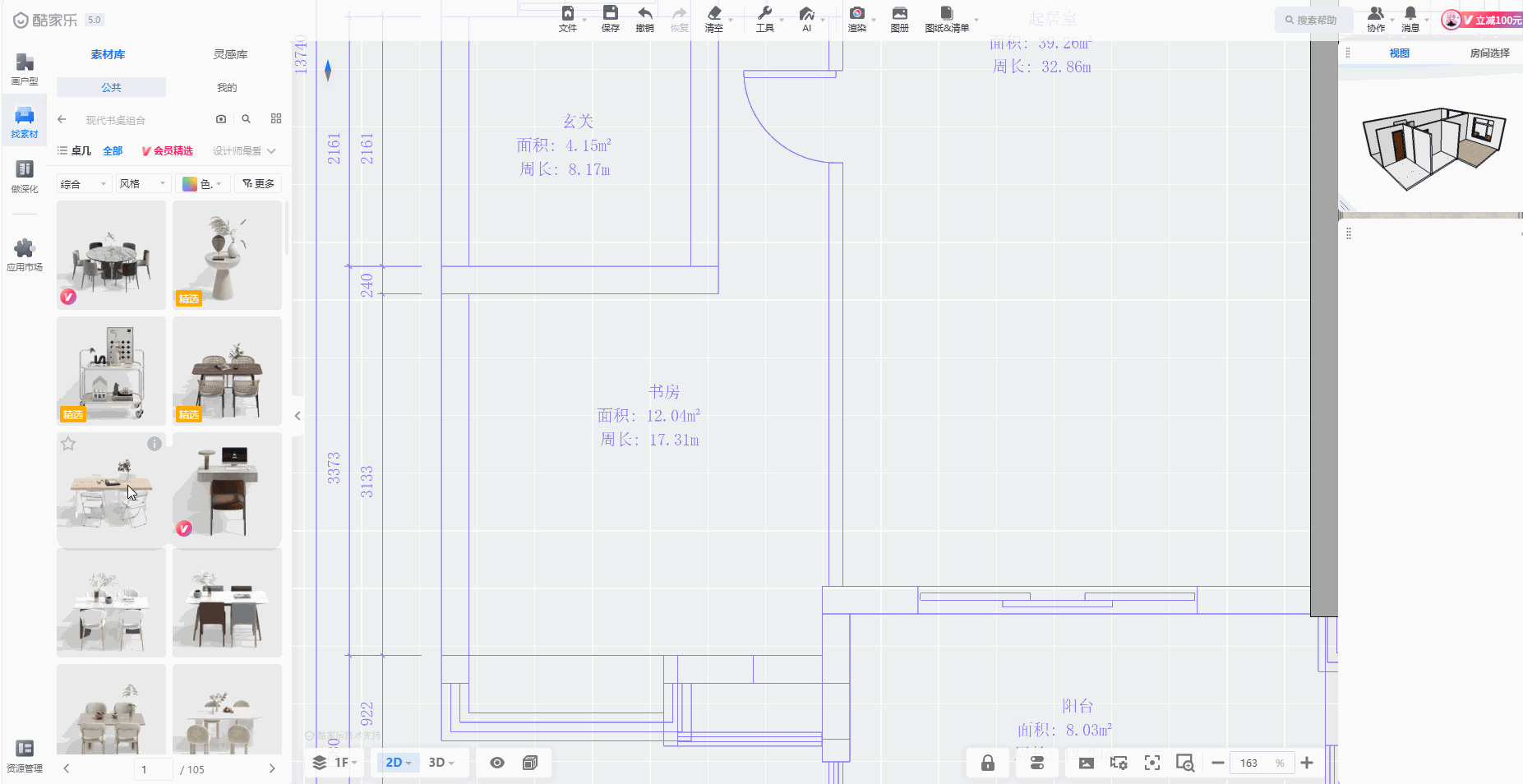

- 注意:仅2D视图,3D视图默认不显示CAD底图
5、墙/地面家具吸附斜墙放置
从左侧栏模型库中选择墙/地面家具模型,然后放置户型中,斜墙墙面也可以吸附放置
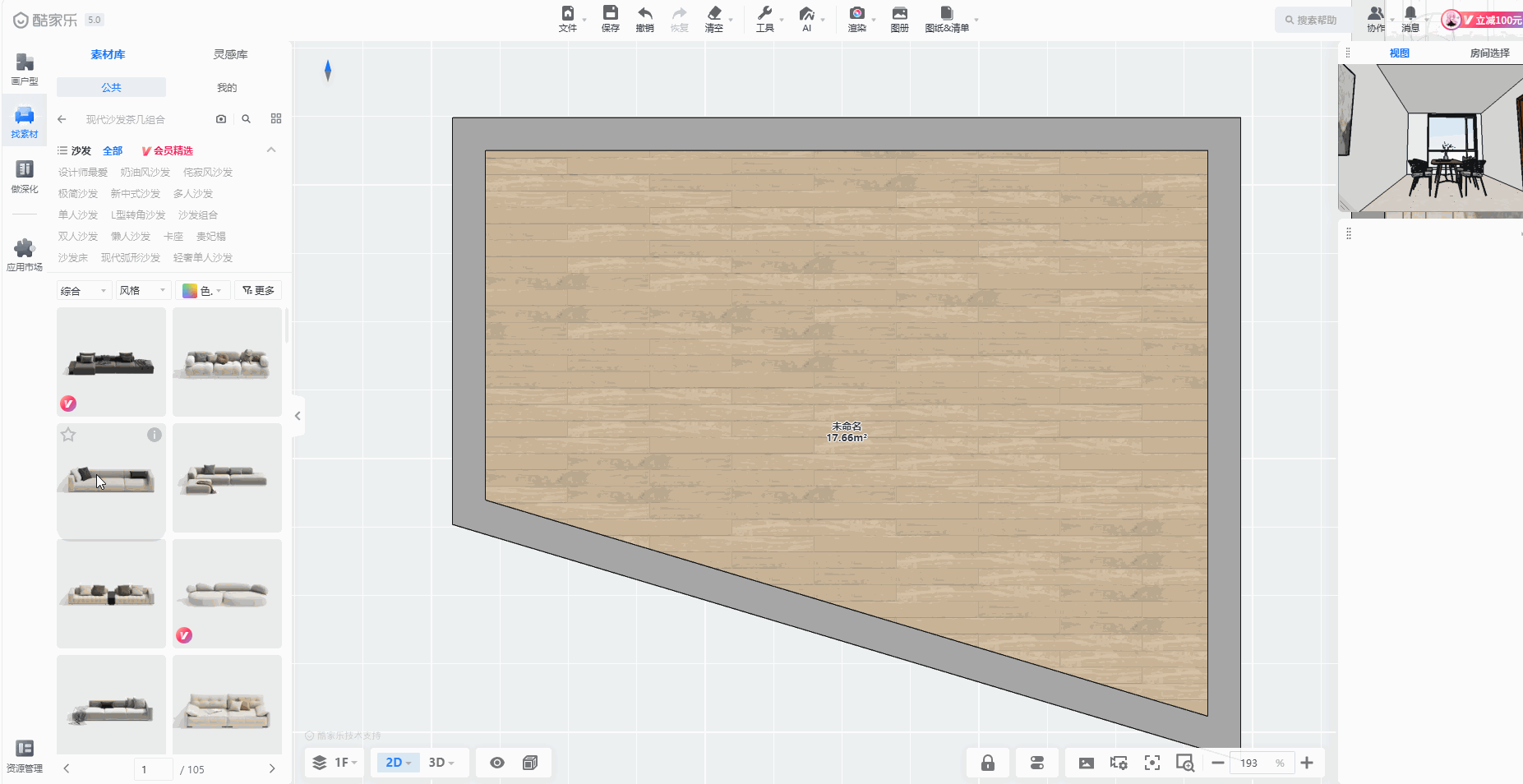

6、复制模型自动吸附
在2D视角下,点击模型复制,移动时候会自动对齐吸附

四、注意事项
放置地面家具时,会自动吸附墙面,但不会穿墙,如果需要关闭吸附,移动式时按快捷键“Ctrl/⌘”即可
